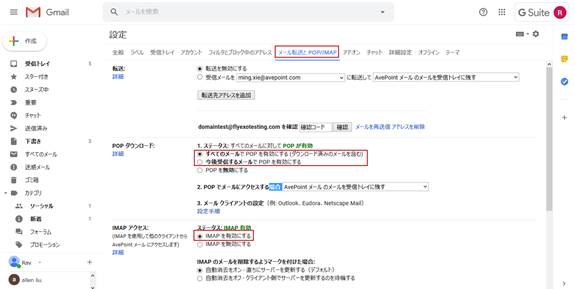PST ファイルの移行を実行するには、エージェントサーバーに Outlook 64-Bit
がインストールされていることを確認してください。
エージェント サーバーのオペレーティングシステムが Windows Server 2019 である場合、FLY
エージェント サービスがローカル システムとしてログオンされます。この場合、FLY エージェントサービスのログイン
ユーザーを、ローカル管理者に変更する必要があります。FLY エージェント サービス プロパティを構成するには、以下の手順を完了してください。
*注意: 他のオペレーティング
システムにもこの問題が発生する可能性があります。移行が失敗する場合、FLY エージェント サービス
プロパティを構成することで問題を修正することができます。
1. エージェント サーバーで
サービス を開きます。
2. FLY Agent
Service を右クリックし、ドロップダウン リストから プロパティ をクリックします。
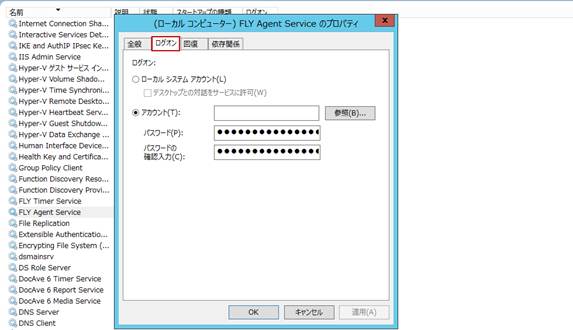
3. ログオン
タブで、アカウント を選択します。
4.
ローカル管理者のユーザー名およびパスワードを入力します。
5. [適用]
をクリックします。
6. FLY エージェント
サービスを再起動します。
IMAP/POP3 に対応しているメールサーバーから Exchange オンプレミス / Exchange Online
への移行を実行する場合、IMAP または POP3 機能が移行元メールボックスで有効になっていることを確認してください。
以下は、メール サーバーで IMAP/POP3 を有効化する例です。
Exchange:
1. Office 365
管理センターに移動します。
2. 管理センター ドロップダウン
リストから Exchange を選択します。
3. 画面左側の 受信者
をクリックします。
4.
管理するメールボックスを選択し、編集 ( ) ボタンをクリックします。ユーザー メールボックスの編集
ウィンドウが表示されます。
) ボタンをクリックします。ユーザー メールボックスの編集
ウィンドウが表示されます。
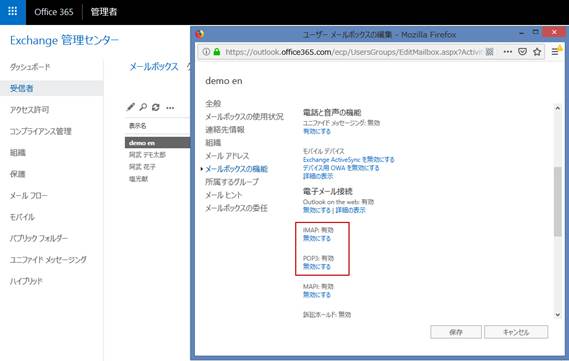
5. 画面左側の メールボックスの機能
をクリックします。
6. IMAP/POP3
が有効であることを確認します。
7. [保存]
をクリックします。
Gmail:
1. Gmail にアクセスします。
2. 設定 ( ) ボタンをクリックして、ドロップダウン リストから 設定
を選択します。
) ボタンをクリックして、ドロップダウン リストから 設定
を選択します。
3. メール転送と POP/IMAP
タブをクリックします。
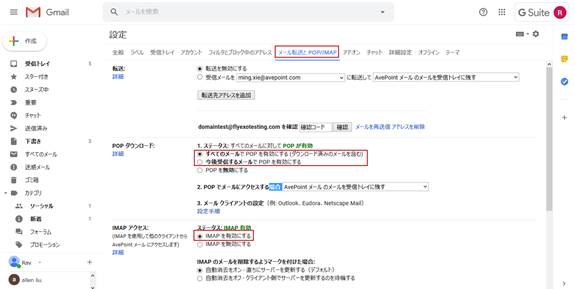
4. POP ダウンロード
セクションで、POP が有効になっていることを確認します。
5. IMAP アクセス
セクションで、IMAP が有効になっていることを確認します。
6. [変更を保存]
をクリックします。
安全性の低いアプリのアクセスが有効になっていることを確認します。このプロセスの詳細については、https://support.google.com/accounts/answer/6010255?hl=ja
を参照してください。
Yahoo:
IMAP および POP3 は既定で有効になっています。
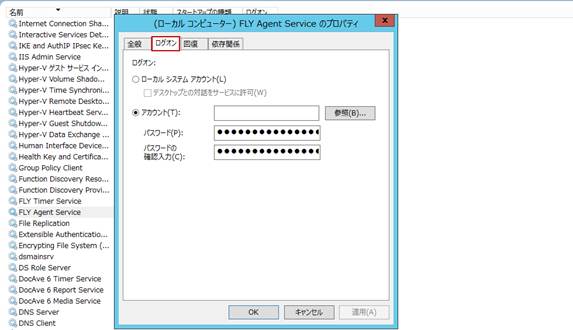
 ) ボタンをクリックします。ユーザー メールボックスの編集
ウィンドウが表示されます。
) ボタンをクリックします。ユーザー メールボックスの編集
ウィンドウが表示されます。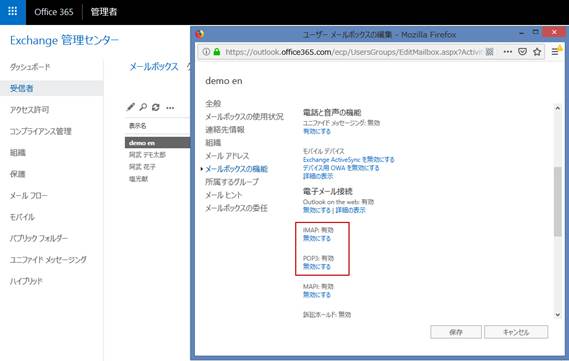
 ) ボタンをクリックして、ドロップダウン リストから 設定
を選択します。
) ボタンをクリックして、ドロップダウン リストから 設定
を選択します。